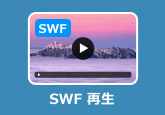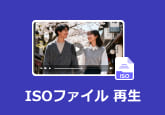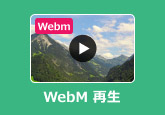MPC-HCについて機能から、使い方、代替ソフトまで詳細に紹介!
Windows向けのメディアプレーヤーとして、MPC-HCは動作の軽快さやフリーの特徴で、今なお多くのユーザーに支持されています。しかし、初めて使う方にとって、設定や使い方などわかりにくい部分もあります。
そこで本記事では、MPC-HCの主な機能から、インストール手順、基本的な使い方までわかりやすく解説します。また、より高性能の代わり動画再生ソフトを紹介します。このソフトに興味があれば、ぜひ本記事を参考にしてみてください。
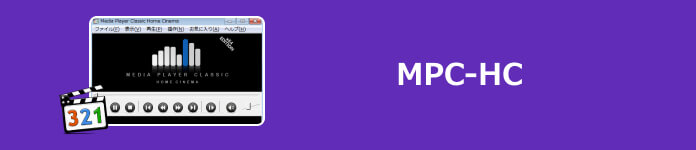
MPC-HCとは
MPC-HC(Media Player Classic - Home Cinema)は、Windows向けの軽量かつオープンソースで無料なメディアプレーヤーです。MP4、MOV、MP3などの一般的な動画音声フォーマットに対応しており、別途コーデックをインストールなしでそのまま快適に再生できるのが大きな特徴です。さらに、非暗号化のDVDやブルーレイも再生可能です。動画再生機能も豊富で、再生リスト、画面キャプチ、字幕調整などが備えされます。軽量のソフトとして、古いパソコンでも軽快に動作できます。
しかし、公式の開発は終了します。その後、有志による派生バーションも登場します。今ネットでは、主に「MPC-HC」と「MPC-BE」があります。今、このソフトをダウンロードしたい場合は、信頼できるサードパーティのサイトからダウンロードしてください。
メリット
- オープンソースで完全無料に利用できる
- 軽量で古いパソコンや低スペックで正常に動作できる
- 多様な動画、音声フォーマットやDVD/BD(非暗号化)の再生に対応できる
- 機能が充実、外部字幕の読み込み、スクリーンショット、再生リストなどがある
デメリット
- 公式の開発は停止、最新のフォーマットに対応できない可能性がある
- インターフェースがやや時代遅れ、使いこなすには時間がかかる
- 機能が充実だが、高度な機能が不十分
- 公式サイト以外の非公式なダウンロードサイトには、ウイルス感染の可能性がある
MPC-HCのダウンロード、インストール(日本語化版)
公式サイトからはダウンロードできなくなりましたが、有名なソフトウェアダウンロードプラットフォームからダウンロードできます。ただし、ウイルス感染などのセキュリティの問題に注意する必要があります。一般的に「mpc-hc x64」バージョンを提供します。exeファイルをダウンロードした後、ファイルをダブルクリックして、インストールプロセスを入ります。
まず、セットアップに使用する言語の選択というポップアップが表示され、ここで、日本語を選択します。後は、「コンポーネントの選択」のところで「アイコンライブラリ」と「翻訳」を選択します。これで、MPC-HCを日本語で利用できます。
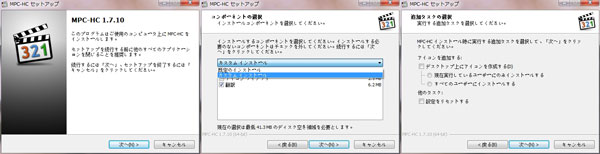
これから、提示に従って「次へ」ををクリックして問題なしです。最後に、「インストール準備完了」の画面で「インストール」をクリックし、インストールは始まります。数秒後、MPC-HCのインストールが完了します。

MPC-HCの事前設定
MPC-HCはインストールした後、より便利に利用できるように、事前に必要な設定をしたほうがいいです。以下、MPC-HCの初期設定の手順を説明します。
1、ファイルの関連付け設定:「表示」>「オプション」>「プレーヤー」>「形式」からファイル拡張子を選択します。これで、MPC-HCを指定形式のデフォルトのプレーヤーにします。
2、字幕の設定:「表示」>「オプション」>「字幕」>「既定のスタイル」からデフォルトの字幕サイズ、フォント、枠線の色を調整します。
3、再生設定:「表示」>「オプション」>「再生」から再生音量、再生回数、再生終了後に自動的に終了するかどうか、再生位置を記憶するかどうかなどを設定します。
それ以外、自分のニーズによって、様々な再生設定してください。
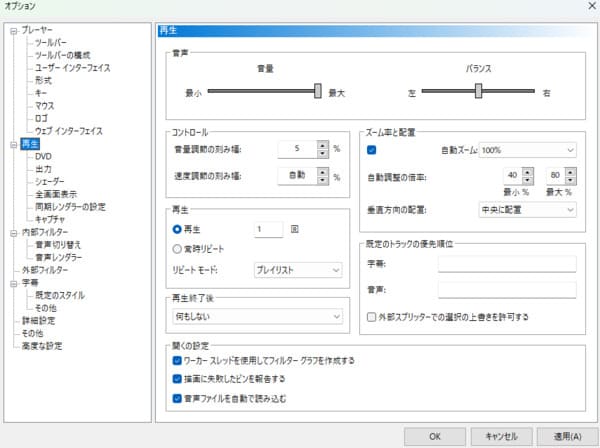
MPC-HCの使い方
MPC-HCの使い方も非常に簡単です。数クリックで動画やDVD、BDをスムーズに再生できます。
一つ目の方法は、MPC-HCを起動し、上部のメニューから「ファイル」をクリックし、「クリック再生」オプションを選択します。そして、再生したいファイルを追加し、ロードした後、自動に再生できます。また「ファイル/URLを開く」「DVD/BDを開く」などのオプションもあります。
もう一つの方法は、再生したい動画ファイルを直接にMPC-HCにドラッグ&ドロップします。ロードが終わった自動に再生できます。
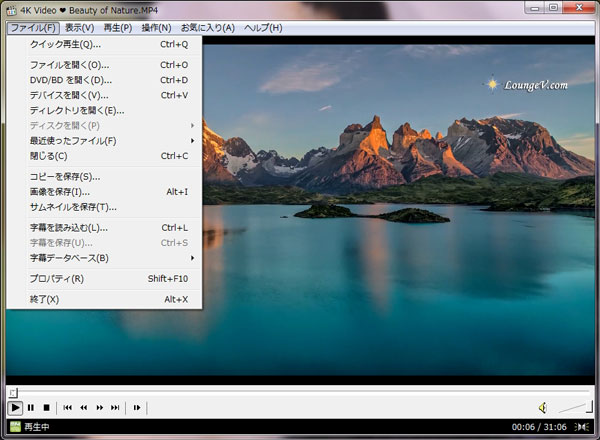
再生中に、再生画面サイズ、再生速度、一時停止、音声トラックなど一般的動画プレーヤーで備えた再生機能が搭載されます。
MPC-HCで再生できない時の代わりソフトおすすめ
公式の開発は停止したため、有志によるのアップデートの頻度が低く、サポートも不十分です。そこで、ソフトの再生エラーが即座に解決できません。MPC-HCで再生できない時の対処法として、より高性能の動画プレーヤーの利用を推奨します。ここで、一番おすすめなのは4Videosoft ブルーレイプレーヤーというソフトです。
このソフトは普通の動画音声形式以外、最新のH.264/MPEG-4 AVC、H.264などにも対応できます。暗号化されたDVD、ブルーレイも高品質に再生できます。また、DTS-HDやDolby TrueHDといった高音質音声、高解像度の4k動画の再生もスムーズに実行できます。
直感的な操作性で、すべての利用者が自由に動画を再生でき、画面サイズの調整、 字幕の切り替え、スクリーンショットなどの細かい設定もできます。また定期に公式アップデートするので、何か問題があれば、すぐに解決できます。MPC-HCの代わりソフトとして、より高度な機能を備えており、最強の代替品と言えます。
メリット
- ほぼすべての動画、音声形式やDVD、ブルーレイに対応できる
- 字幕や音声トラックの切り替えなど、カスタマイズ可能
- 4k、DTS-HDやDolby TrueHDなど高品質の動画、音声に対応できる
- 定期にアップデートし、サポートが十分、安全面に問題がない
- 使い方が簡単で、誰も手軽に利用できる
ステップ1: 4Videosoft ブルーレイプレーヤーをダウンロード
安全性を確保するために、公式サイトから4Videosoft ブルーレイプレーヤーをダウンロードしてください。あるいは、下のダウンロードボタンをクリックして直接にダウンロードします。
無料ダウンロードWindows向け
安全性確認済み
無料ダウンロードMacOS向け
安全性確認済み
ステップ2: 再生したいファイルを追加
ソフトを起動してから、インターフェース画面に「ファイルを開く」「ディスクを開く」という二つのボタンがあり、自分のニーズによって選びます。再生したいファイルを追加します。

ステップ3: 追加ファイル再生開始
ロードが終わった後、再生が自動的に開始します。再生中で、アスペクト比の変更や音声トラックの切り替え、字幕の表示、非表示などの細かい再生設定ができます。
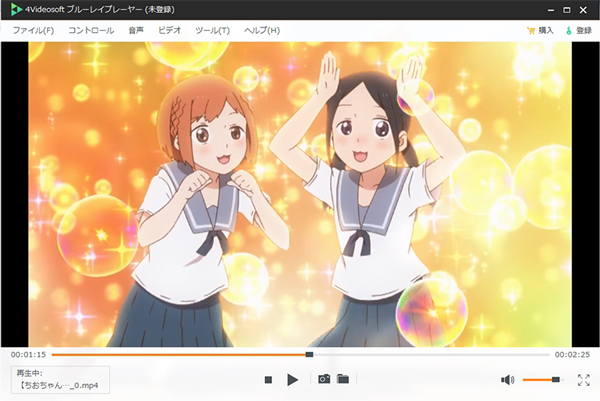
まとめ
無料の動画再生ソフトとして、MPC-HCは日常的な再生ニーズを十分に満たしてくれます。しかし、特殊なファイル形式の再生や、よりカスタマイズ性高い再生設定を求めるユーザーにとっては、このソフトでは物足りない場合もあるかもしれません。
そこでおすすめしたいのが、4Videosoft ブルーレイプレーヤーという多機能な動画再生ソフトです。ほとんどの動画音声形式やディスク形式に対応しており、映像や音声の細かい調整も可能です。さらに、高画質映像や高音質音声、保護されたディスクの再生にも対応しているため、ご自宅で映画館に匹敵する臨場感あふれる視聴体験を楽しむことができます。このソフトをぜひお試しください。
無料ダウンロードWindows向け
安全性確認済み
無料ダウンロードMacOS向け
安全性確認済み